วิธีลบ Windows 10 Defender
ในบทความฉันจะบอกวิธีลบ Defender ใน Windows 10 ระบบปฏิบัติการ Windows เวอร์ชันล่าสุดมีโปรแกรมป้องกันไวรัสในตัวซึ่งเรียกว่า "Windows Defender" หรือในระบบปฏิบัติการเวอร์ชันรัสเซีย "Windows Defender" . แอปพลิเคชั่นนี้มีประโยชน์และน่าพอใจอย่างไม่ต้องสงสัย (เรียบง่าย ไม่เกะกะ และใช้ทรัพยากรค่อนข้างน้อย) อย่างไรก็ตาม ผู้ใช้บางคนไม่ต้องการมัน: บางคนมั่นใจในการกระทำของตนเองและไม่ได้ใช้โปรแกรมป้องกันไวรัส ส่วนบางคนมีลิขสิทธิ์สำหรับซอฟต์แวร์อื่นที่ป้องกันมัลแวร์ ดังนั้นสำหรับกลุ่มคนบางกลุ่ม ปัญหาของการถอนการติดตั้ง Windows 10 Defender จึงมีความเกี่ยวข้อง
ปิดการใช้งาน Windows Defender ในการตั้งค่า
Windows Defender ไม่ใช่แอปพลิเคชันแบบสแตนด์อโลนที่คุณสามารถหยิบและถอนการติดตั้งได้ ยูทิลิตี้ที่เกี่ยวข้องเป็นส่วนหนึ่งของระบบปฏิบัติการ
อย่างไรก็ตาม สามารถปิดการใช้งาน Windows Defender ได้ หลังจากเสร็จสิ้นยูทิลิตี้นี้จะหยุดทำงานและด้วยเหตุนี้จึงไม่สร้างภาระใด ๆ บนโปรเซสเซอร์ RAM และฮาร์ดไดรฟ์
วิธีปิดการใช้งาน Windows Defender
การปิดใช้งาน Windows Defender นั้นค่อนข้างง่าย ในการทำเช่นนี้คุณจะต้อง:
- ไปที่เมนูเริ่มและค้นหารายการ "การตั้งค่า"
- ในหน้าต่างที่เปิดขึ้นให้เลือกหมวดหมู่ "อัปเดตและความปลอดภัย"
- ไปที่แท็บ "Widows Defender";
- ค้นหาบล็อก "การป้องกันแบบเรียลไทม์" และเลื่อนสวิตช์ไปที่ตำแหน่ง "ปิด"
- ปิดหน้าต่างตัวเลือก
หลังจากนี้ Windows Defender จะหยุดทำงาน อย่างไรก็ตามมีปัญหาอยู่ประการหนึ่ง - หลังจากรีสตาร์ทคอมพิวเตอร์ยูทิลิตี้จะทำงานอีกครั้ง ในทางกลับกัน บางคนต้องการลบยูทิลิตี้ Windows Defender ออกทันที
การปิดใช้งาน Windows Defender ตลอดไปเป็นงานที่ยากกว่า ในการแก้ปัญหาคุณจะต้องเข้าไปที่ "ตัวแก้ไขนโยบายกลุ่มภายใน" และรีจิสทรี
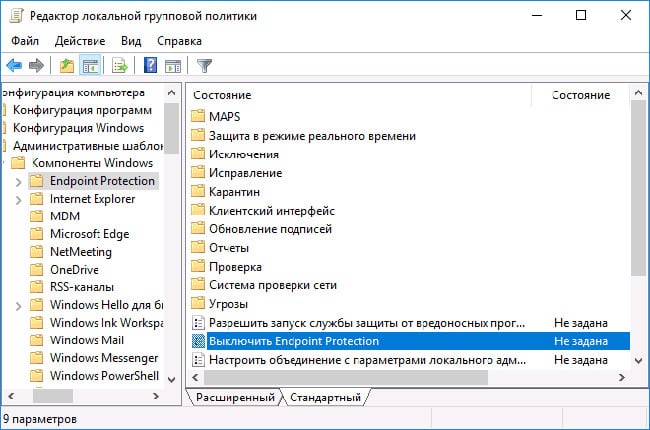
เพื่อป้องกันไม่ให้ Windows Defender เริ่มทำงาน ก่อนอื่น คุณจะต้องดำเนินการดังต่อไปนี้:
- เรียกใช้คีย์ผสม Win+R และเข้าสู่หน้าต่างที่เปิดขึ้น: gpedit.msc;
- เมื่อกด Enter หน้าต่างจะเปิดขึ้นซึ่งคุณจะต้องไปที่เส้นทางต่อไปนี้: "การกำหนดค่าคอมพิวเตอร์" - "เทมเพลตการดูแลระบบ" - "ส่วนประกอบของ Windows" - "การป้องกันปลายทาง" - "ปิดการใช้งานการป้องกันปลายทาง";
- หลังจากทำตามเส้นทางที่ระบุ คุณจะต้องค้นหารายการ "ปิดการป้องกันปลายทาง"
- คุณควรคลิกขวาที่มันแล้วคลิกที่ "เปลี่ยน" ในเมนูป๊อปอัป
- สิ่งที่เหลืออยู่คือเลื่อนสวิตช์ไปที่ตำแหน่ง "เปิดใช้งาน" และใช้การกำหนดค่า
หลังจากเสร็จสิ้น จะมีข้อผิดพลาดปรากฏขึ้นเมื่อคุณพยายามเปิด Windows Defender
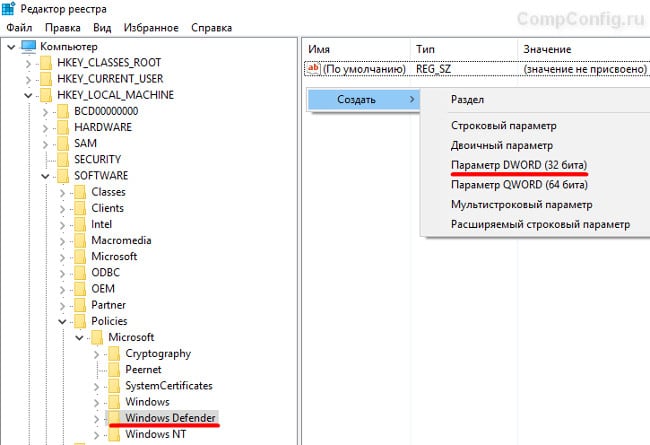
ปิดการใช้งาน Windows Defender ผ่านรีจิสทรี
โดยพื้นฐานแล้ว Windows Defender จะไม่ทำงานอีกต่อไป แต่เพื่อกำจัดข้อผิดพลาด คุณจะต้องดำเนินการขั้นตอนเพิ่มเติม:
- เรียกใช้คีย์ผสม Win+R;
- ในหน้าต่างที่ปรากฏขึ้น ให้ปฏิบัติตามเส้นทาง: HKEY_LOCAL_MACHINE – ซอฟต์แวร์ – นโยบาย – Microsoft – Windows Defender;
- หลังจากคลิกที่รายการสุดท้ายในรายการ DisableAntiSpyware จะปรากฏที่ด้านขวาของหน้าต่าง
- คุณควรคลิกขวาที่มันจากนั้นคลิกที่ "เปลี่ยน" และตั้งค่า "1" เป็นค่า
เพียงเท่านี้ หลังจากขั้นตอนเหล่านี้ คุณจะลืมการมีอยู่ของยูทิลิตี้ Windows Defender ไปตลอดกาล หลังจากขั้นตอนเหล่านี้ เราสามารถพูดได้ว่าเราได้ลบ Defender บน Windows 10 แล้ว
ติดต่อกับ
